Wykonanie ostatniej czynności w Excelu
Wykonanie ostatniej czynności — Klawisza F4 — porada 31
Klawisz F4
Excel 2010 ma bardzo dużo funkcjonalności mających ułatwić i przyspieszyć Twoją pracę.Jedną z takich możliwości jest wykonanie ostatniej czynności jeszcze raz dzięki klawiszowi ![]() .
.
O tej sztuczce dowiedziałem się z kanału MrExcela. Rozmawiał on z jednym z finalistów ModelOff 2012 i pokazywał użyteczność klawisza F4 na przykładzie ustawiania wysokości wierszy. Równie dobrze możesz zastosować wykonanie ostatniej czynności do korygowania szerokości kolumny.
Wykonanie ostatniej czynności na przykładzie wysokości wiersza
Jak to zrobić? Jak bezboleśnie ustawiać wysokość wiersza taką jaką już masz? Na obrazie poniżej widzisz niechcianą sytuację. 2 wiersze mają inną wysokość od zamierzonej. 16 jest za wysoki, a 14 za niski.


Wiersze różnej wysokości
Wystarczy, że klikniesz zmianę wysokości wiersza i naciśniesz Enter. Nawet nie musisz się przyglądać jaka jest konkretna wysokość wiersza.


Wysokość wiersza
Potem wystarczy, że przejdziesz do komórki, która się znajduje w odpowiednim wierszu. W przykładzie powyżej byłaby to dowolna komórka z wiersza 16 lub 14. Następnie wystarczy, że naciśniesz ![]()
![]()
![]()
![]()
![]()
Na tej samej zasadzie możesz również ustawiać szerokość kolumn. Ustawiasz konkretną szerokość raz, a następnie naciskasz ![]()
![]()
![]()
![]()
![]()
Kolejne przykłady klawisz F4
Użyteczność klawisza ![]()
![]()
![]()
![]()
![]()
Na filmie możesz zobaczyć oprócz ustawiania szerokości kolumny i wysokości również wykorzystanie klawisza F4 do:
- Rysowania obramowań — możesz zmienić obramowania np tak:
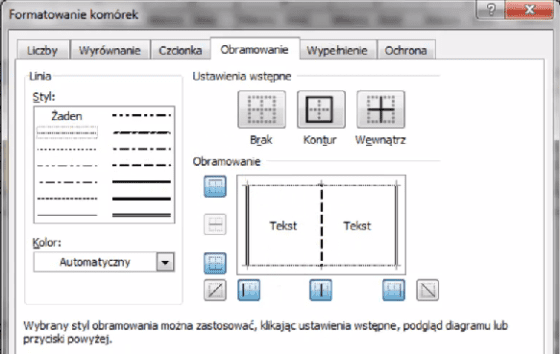
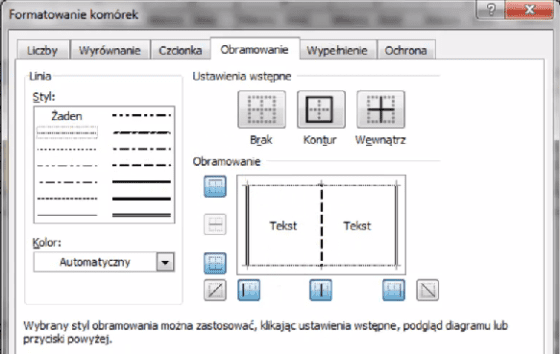
Obramowanie
Chociaż w większości sytuacji kopiowanie obramowań wykonasz za pomocą malarza formatów:
Narzędzia główne -> Schowek -> Malarz formatów


Malarz formatów
- Scalania wielu komórek jednocześnie (zobacz kiedy scalanie komórek jest lepsze od wyrównania na obszarze tutaj)
Napisz jakie jeszcze znalazłem wykorzystanie dla wykonania ostatniej czynności.
P.S.
Jeśli chcesz dowiedzieć się więcej na temat Excela lub nie wiesz jak coś zrobić do mnie o tym w komentarzu pod spodem albo napisz do mnie bezpośrednio, ja w miarę możliwości odpowiem na Twoje pytanie.
Bezpośredni odnośnik do filmu na youtube — Wykonanie ostatniej czynności — Klawisza F4 — porada 31




